
5 ứng dụng bảo mật các kết nối Wi-Fi Hotspot
lượt xem 5
download
 Download
Vui lòng tải xuống để xem tài liệu đầy đủ
Download
Vui lòng tải xuống để xem tài liệu đầy đủ
Không nên để những người nghe trộm có thể capture mật khẩu, email và các dữ liệu nhạy cảm khác. Trong bài này chúng tôi sẽ giới thiệu cho các bạn một số ứng dụng hữu dụng có thể mã hóa lưu lượng không dây. Hầu hết các Wi-Fi hotspot đều không sử dụng mã hóa để bảo vệ hành động duyệt web và các hành động khác trên Internet giống như mạng riêng. Thêm vào đó, mã hóa không tồn tại trên hầu hết các kết nối chạy dây mà bạn kết nối tại các khách sạn, sân bay...
Bình luận(0) Đăng nhập để gửi bình luận!
Nội dung Text: 5 ứng dụng bảo mật các kết nối Wi-Fi Hotspot
- 5 ứng dụng bảo mật các kết nối Wi-Fi Hotspot
- Quản trị mạng – Không nên để những người nghe trộm có thể capture mật khẩu, email và các dữ liệu nhạy cảm khác. Trong bài này chúng tôi sẽ giới thiệu cho các bạn một số ứng dụng hữu dụng có thể mã hóa lưu lượng không dây. Hầu hết các Wi-Fi hotspot đều không sử dụng mã hóa để bảo vệ hành động duyệt web và các hành động khác trên Internet giống như mạng riêng. Thêm vào đó, mã hóa không tồn tại trên hầu hết các kết nối chạy dây mà bạn kết nối tại các khách sạn, sân bay hay các địa điểm công cộng khác. Bảo mật toàn bộ các mạng công cộng là việc rất không khả thi. Mặc dù vậy người dùng có thể dễ dàng bảo vệ các Internet session của mình để tránh tình trạng người dùng Wi-Fi gần đó có thể rình mò những site mà bạn đang truy cập và có thể capture email, mật khẩu và các thông tin nhạy cảm khác của bạn.
- Bạn có thể sử dụng một giải pháp có tên Virtual Private Network (VPN), đây là giải pháp được thiết kế cho việc truy cập an toàn các mạng từ xa. Trong kịch bản bảo mật mạng công này, một máy chủ VPN được host bởi một công ty, chẳng hạn như một công ty nào đó mà chúng ta sẽ thảo luận dưới đây. Các công ty này cũng sẽ cung cấp các ứng dụng VPN client, đây là các ứng dụng bạn cần cài đặt trên máy tính của mình. Khi kết nối với máy chủ VPN của công ty, dù ở nơi nào, tất cả hành động duyệt Internet và lưu lượng của bạn sẽ đều được định tuyến vào và ra khỏi mạng công ty thông qua một đường hầm được mã hóa trên Internet. Các VPN cung cấp một số ưu điểm cho việc bảo vệ lưu lượng mạng để tránh nghe trộm: Chúng bỏ qua hành động lọc để xem các website bị khóa. Chúng sử dụng các dịch vụ bị hạn chế: giống như VoIP,
- chatting, và instant messaging. Ẩn địa chỉ IP của bạn – lướt nặc danh Tránh những hạn chế Internet của một nước nào đó. Có một vài biến thể trong các giải pháp VPN. Phổ biến nhất cho bảo mật mạng công là VPN dựa trên SSL, đây là giải pháp sử dụng sự mã hóa cho những site cần sự bảo mật như các site chính phủ và ngân hàng. Không cần khó nhọc, đây là 5 ứng dụng hotspot và các dịch vụ mà bạn có thể sử dụng nhằm bảo mật cho việc duyệt web nơi công cộng của mình. 1. UltraVPN Giải pháp này được dựa trên OpenVPN client/server phổ biến. May mắn ở đây là chúng tuân theo phương pháp mã nguồn mở một cách nghiêm ngặt và không đưa vào các quảng cáo nhằm tăng thêm thu nhập – OpenVPN thực sự miễn phí. Cộng thêm vào OpenVPN cũng không áp đặt các hạn chế về lưu lượng, vì
- vậy bạn có thể sử dụng dịch vụ một cách thoải mái nếu muốn. UltraVPN client về cơ bản là một phiên bản đã được sửa đổi của OpenVPN client, được cung cấp cho Windows và Mac OS X. Các thiết lập đều được cấu hình trước, thêm vào một biểu tượng khay hệ thống, một GUI tùy chỉnh cung cấp trải nghiệm người dùng thân thiện hơn. Người dùng Linux có thể download mã nguồn UltraVPN và tạo các file nhị phân. Các máy chủ UltraVPN được host bởi Lynanda. Mặc dù bạn phải tạo một tài khoản để sử dụng dịch vụ miễn phí nào nhưng quá trình tại rất đơn giản. Tất cả những gì bạn cần thực hiện là nhập vào tên người dùng và mật khẩu. Không cần sự thẩm định email hoặc thậm chí cả địa chỉ. Khi cài đặt trên Windows, bạn sẽ thấy một biểu tượng xuất hiện trong khay hệ thống. Để kết nối, hãy kích phải vào biểu tượng và chọn Connect. Biểu tượng này cũng có các shortcut để vào các thiết lập Proxy
- nếu cần. 2. Hotspot Shield của AnchorFree Mặc dù đây là ứng dụng miễn phí nhưng bạn sẽ được chào mời các tiện ích chống virus và spyware, công cụ trình duyệt và các tính năng khác trong suốt quá trình cài đặt Hotspot Shield. Nếu bạn chưa có các tính năng này trên máy tính thì đây là một cách làm rất hữu dụng, tuy nhên hầu hết nó sẽ làm cho người dùng cảm thấy bực mình. Thậm chí tồi tệ hơn Hotspot Shield còn xen một thanh quảng cáo vào phía trên hầu hết các trang web mà bạn xem trong khi kết nối tới dịch vụ. Mặc dù vậy, Hotspot Shield là một tiện ích miễn phí và nó hoàn toàn có thể bảo vệ được các hành động Internet của bạn. Hiện tại Hotspot Shield đang cung cấp cho người dùng không gian 5 GB mỗi tháng, dung lượng đủ để cho các trường hợp sử dụng thông thường trên các mạng không an toàn.
- Hotspot Shield cũng hỗ trợ Windows 7 và Mac OS X Snow Leopard. Khi cài đặt trong Windows, bạn sẽ thấy một biểu tượng xuất hiện trong khay hệ thống. Liếc nhìn bạn có thể thấy màu sắc khác biệt của nó, khi di chuyển chuột qua, bạn sẽ thấy ngay trạng thái kết nối: connecting, connected, hoặc disconnected với dịch vụ VPN. Để triệu gọi cửa sổ thuộc tính của kết nối, kích vào biểu tượng và chọn Properties. Một giao diện web đơn giản sẽ xuất hiện, trong giao diện này bạn có thể thấy trạng thái kết nối và biết được các thông tin chi tiết khác về kết nối: địa chỉ IP của VPN, địa chỉ VPN server, các byte được gửi và nhận, thời gian bạn kết nối. Để hủy kết nối khỏi dịch vụ, kích vào biểu tượng và chọn Disconnect. 3. FreeVPN của WSC Giải pháp này không những hỗ trợ Windows 7 và các phiên
- bản trước đây mà nó còn hỗ trợ cả iPhone và iPad của Apple. Mặc dù vậy để sử dụng dịch vụ miễn phí này bạn phải bắt gặp nhiều quảng cáo. Mỗi khi kết nối với dịch vụ VPN, nó sẽ đổi trang chủ của trình duyệt của bạn thành cỗ máy tìm kiếm tùy chỉnh của nó. Không có sự thay đổi trở lại trang chủ gốc của bạn khi bạn hủy kết nối mà bạn tự phải thực hiện công việc đó nếu muốn. Cài đặt FreeVPN client rất đơn giản. Khi mở chương trình, bạn sẽ thấy một chương trình nhỏ, sẵn sàng cho phép kết nối đến nhiều máy chủ VPN khác nhau trong nhiều quốc gia khác nhau. Nếu trả phí, người dùng có thể nhập vào các tiêu chuẩn đăng nhập của họ để vô hiệu hóa các quảng cáo và cho phép sử dụng dung lượng lớn khi kết nối với dịch vụ. Bên phía máy khách, bạn sẽ thấy một địa điểm để nhập vào các thiết lập Proxy nếu cần. 4. iPIG của iOpus
- Máy chủ và khách VPN của iOpus là một dịch vụ mã nguồn mở và miễn phí cho Windows. Với nó, người dùng sẽ không thấy sự bực mình đối với việc xuất hiện các quảng cáo trong quá trình cài đặt trên máy khách. Mặc dù vậy bạn sẽ phải tạo một tài khoản để sử dụng dịch vụ. Thêm vào đó dịch vụ miễn phí này cũng bị hạn chế ở lưu lượng 10 MB miễn phí; để sử dụng vượt lưu lượng trên thì bạn cần trả tiền để có được điều đó. Khi vượt quá giới hạn lưu lượng bạn có thể cài đặt và sử dụng iPig VPN server miễn phí của riêng mình. Sau khi cài đặt, một biểu tượng sẽ xuất hiện trong khay hệ thống. Kích đúp vào biểu tượng này sẽ xuất hiện ứng dụng máy khách. Nếu chưa có tài khoản, bạn có thể kích nút shortcut để tạo một tài khoản. Sau đó, nhập vào username và password, kích iPig On, lúc này bạn đã được bảo vệ khi truy cập web. Lưu ý: Các thiết lập trong máy khách có cung cấp một số điều
- khiển nâng cao. Cho ví dụ, khóa lưu lượng nếu không thể mã hóa, mã hóa lưu lượng UDP (giống DNS) và thậm chí thực thi hoặc gộp lưu lượng để mã hóa. 5. CyberGhost Đây là một công cy chuyên cung cấp các dịch vụ miễn phí lẫn thu phí của Đức. Lưu lượng hàng tháng bị hạn chế ở con số 1GB, dung lượng đủ cho hầu hết người dùng thỉnh thoảng mới lướt web nơi công cộng. Tuy nhiên bạn sẽ có được một giải pháp toàn diện và an toàn hơn với dịch vụ thu phí. Quá trình cài đặt hoàn toàn đơn giản. Mặc dù vậy nó vẫn cần đến các thành phần như Microsoft .NET 3.5 Framework, tuy nhiên bộ cài đặt CyberGhost sẽ tự download và cài đặt nó. Khi khởi chạy máy khách lần đầu, bạn sẽ thấy nút tạo tài khoản. Nó không có gì phức tạp nhưng bạn phải thực hiện một hành động thẩm định email.
- Khi đăng nhập, bạn sẽ thấy máy khách CyberGhost chính. Để sử dụng dịch vụ miễn phí, nhấn nút ConnectBasic và đợi một chút thời gian để được kết nối. Từ máy khách, bạn cũng có thể xem hiệu suất sử dụng, các thiết lập và các ngoại lệ. Khi đóng máy khách, bạn sẽ vẫn có một biểu tượng nằm trong khay hệ thống. Kích phải vào nó bạn có thể tìm thấy các shortcut ở menu xuất hiện.

CÓ THỂ BẠN MUỐN DOWNLOAD
-

Ghép chữ tạo từ FLAX vào FLASH 5 phần 1
 13 p |
13 p |  425
|
425
|  66
66
-

Hướng dẫn cài đặt Rsyslog 5.7.x trên nền tản CentOS 5.x
 13 p |
13 p |  289
|
289
|  64
64
-

5 ứng dụng siêu nhỏ nhưng cực kỳ hữu ích
 11 p |
11 p |  129
|
129
|  27
27
-

Top 5 thiết lập bảo mật trong Group Policy của Windows Server 2008
 13 p |
13 p |  153
|
153
|  20
20
-

5 ứng dụng miễn phí giúp bạn sử dụng máy tính an toàn hơn
 10 p |
10 p |  107
|
107
|  19
19
-

Bài giảng An toàn và bảo mật hệ thống công nghệ thông tin - Chương 5: Hiện thực và bảo trì an toàn hệ thống mạng
 16 p |
16 p |  140
|
140
|  10
10
-

20 thủ thuật hay nhất cho menu Start và Taskbar trong Windows 7 – P.5
 7 p |
7 p |  108
|
108
|  10
10
-

5 tính năng đáng chú ý của OS X Mountain Lion
 6 p |
6 p |  91
|
91
|  9
9
-

Một số phần mềm an ninh giả mạo phổ biến (Phần 5)
 7 p |
7 p |  86
|
86
|  8
8
-
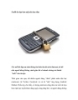
5 mối đe dọa bảo mật nên lưu tâm
 7 p |
7 p |  116
|
116
|  8
8
-

5 cách thiết lập quyền riêng tư trên fac bạn nên biết
 7 p |
7 p |  126
|
126
|  6
6
-

Tăng ứng dụng sắp xếp trong Start Menu của Windows 8
 3 p |
3 p |  86
|
86
|  5
5
-
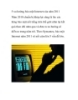
5 xu hướng bảo mật Internet của năm 2011
 8 p |
8 p |  66
|
66
|  5
5
-

Các tính năng nổi bật trên OS X Mountain Lion – P.1
 10 p |
10 p |  62
|
62
|  4
4
-

5 lý do không nên dùng cài đặt 'typical' cho các ứng dụng
 3 p |
3 p |  84
|
84
|  3
3
-

Mac OS X 10.6.5
 5 p |
5 p |  62
|
62
|  3
3
-

Bài giảng An ninh mạng: Chương 5 - Bùi Trọng Tùng
 19 p |
19 p |  19
|
19
|  2
2
Chịu trách nhiệm nội dung:
Nguyễn Công Hà - Giám đốc Công ty TNHH TÀI LIỆU TRỰC TUYẾN VI NA
LIÊN HỆ
Địa chỉ: P402, 54A Nơ Trang Long, Phường 14, Q.Bình Thạnh, TP.HCM
Hotline: 093 303 0098
Email: support@tailieu.vn








